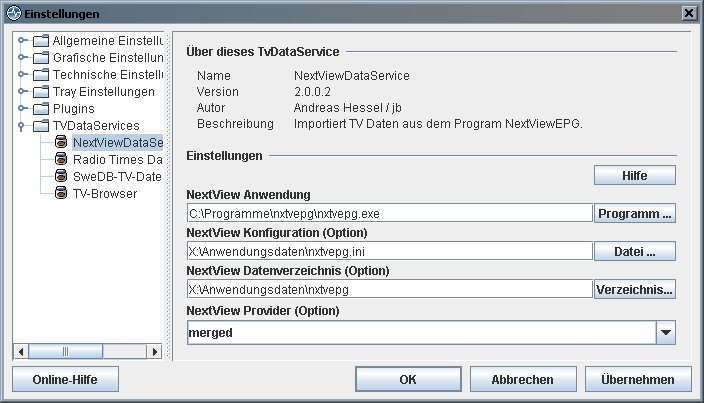Nxtvepg-Daten
Inhaltsverzeichnis
Allgemein
NextViewDataService liest die Programmdaten, die das Programm nxtvepg aus EPG Streams und Videotextseiten gesammelt hat aus und bereitet sie für den TVBrowser auf.
Die aktuelle Version basiert auf dem gleichnamigen DataService, der von Andreas Hessel bis zur Version 1.6 gepflegt wurde. Durch die Veränderungen ab TVBrowser Version 2.0 waren einige Patches notwendig. Gleichzeitig wurden einige neue Funktionen hinzugefügt.
Getestet wurde NextViewDataService bis jetzt mit TVB 2.6.3 unter WINDOWS XP SP2 und ME sowie UBUNTU 7.10, jeweils mit Java 1.5. Über die Lauffähigkeit unter anderen TVB-Versionen (2.2 Serie) kann derzeit noch keine Aussage gemacht werden.
Aktuelle Version: 2.0.0.2
Nur bedingt transportable!
Installation
- Die Datei NextViewDataService.jar ins 'Plugins'-Verzeichnis des TVBrowsers legen.
- TVBrowser neu starten.
Einstellungen
Die Einstellungen für NextViewDataService finden sich unter: TVDataServices
Die Optionen:
NextView Anwendung
Wo befindet sich das Programm nxtvepg?
Diese Eingabe ist zwingend erforderlich!
Windows: Standard ist 'C:\Programme\nxtvepg\nxtvepg.exe' Linux: Üblicherweise ist es der Pfad '/usr/bin/nxtvepg'
Hinweis: Wo nichts ist, kann man auch nichts holen!
Bevor Sie Daten aus nxtvepg in den TVBrowser einbinden, muß logischerweise das Programm nxtvepg korrekt konfiguriert sein und Daten für die Sender produziert haben. Ob dann nxtvepg während der Datenaktualisierung oder der Senderauswahl im TVBrowser im Hintergrund läuft (oder auch nicht) ist letztendlich egal.
Die weiteren Einstellungen sind optional:
NextView Konfiguration
Die Konfigurationsdatei von nxtvepg.
Wenn nichts anderes angegeben ist, wird der Default von nxtvepg angenommen, also:
Windows: nxtvepg.ini im nxtvepg Programm-Verzeichnis
(z.B.: 'C:\Programme\nxtvepg\nxtvepg.ini')
Linux: '/home/<username>/.nxtvepgrc'
Will man nicht alle Sender, die in nxtvepg eingestellt sind, auch im TV-Browser haben, dann macht es Sinn, sich eine eigene Konfigurationsdatei mit weniger Sendern zu erstellen, da dies die Senderabfrage und die Aktualisierung erheblich beschleunigt! (Funktioniert allerdings nur unter der Providereinstellung 'merged'.)
NextView Datenverzeichnis
In welchem Verzeichnis liegen die nxtvepg Datenbanken?
Wenn nichts anderes angegeben ist, wird der Default von nxtvepg angenommen, also:
Windows: das Verzeichnis, in dem auch das Programm liegt (s.o.)
Linux: Unter Ubuntu ist's '/home/<username>/.nxtvdb/'
Alternativ '/var/tmp/nxtvdb/' oder '/usr/tmp/nxtvdb/nxtvdb-'
Provider
Standardmäßig ist 'merged' eingestellt. Also alle Anbieter in der Reihenfolge, die in nxtvepg unter 'Merge Providers' eingestellt wurden. Mit Hilfe des Dropdown-Menüs kann auf einen einzelnen Anbieter eingeschränkt werden. Man kann aber auch einen alternativen Anbieter im Textfeld eingeben, sofern man seine Kennung weiß. Tip: Die vierstellige Kennung läßt sich aus dem Namen der Datenbank ablesen, die nxtvepg für diesen Anbieter erstellt hat; z.B. Datenbank: nxtv0d92.epg, einzugebende Anbieterkennung: 0d92)
Sender in die Programmliste übernehmen
Wenn Sie den NextViewDataService konfiguriert haben und die Einstellungen mit 'Übernehmen' bestätigt haben, können Sie nun in 'Allgemeine Einstellungen --> Sender' die 'Senderliste aktualisieren' und anschließend die gewünschten Sender wie gewohnt in die TVBrowser-Auswahl übernehmen. Alle Sender, die durch den NextViewDataService importiert werden, sind mit einem speziellen Icon ausgestattet, so daß sie leichter gefunden werden können.
Tricks und Tücken
- Erinnerungen und Markierungen von Sendungen, die mittels NextViewDataService im TVB angezeigt werden, fallen immer wieder beim Aktualisieren heraus, da sich die Anfangszeitenzeiten geändert haben oder weil der TVBrowser dies aus irgendwelchen Gründen für eine andere Sendung hält!
- Die Aktualisierung der Programmdaten wird beschleunigt, wenn man nxtvepg mit einer Konfigurationsdatei aufruft; die nur die Sender beinhaltet, die man auch im TVB haben möchte.
- Der NextView-Datenservice hält keinen Backup von früheren Daten, die mögliche Lücken in den Aktualisierungslücken schließen könnten. Das heißt auch, daß alle Sendungen, die mehr als 4 Stunden vor der Aktualisierung beendet wurden gelöscht werden. Im Gegensatz zu entstehenden Lücken in der Zukunft kann dies jedoch behoben werden. Dazu muß man im Programm NextView unter 'Filter-->Expired Display-->Configuration' einen höheren Wert eingeben. Mit 'Update' initialisieren und mit 'OK' die Einstellung speichern. Für den DataService reichen 2 Tage maximal aus, da der TVBrowser nur die Daten von gestern und heute in der Vergangenheit anzeigt und ein höherer Wert die Aktualisierung über der Daten unnötig verlangsamt.
- Nur bedingt Tranportable geeignet! Leider speichert der DatenService keine relativen Pfade für die Einstellungen. Innerhalb der OS-Plattformen Linux und Windows heißt dies, daß identische Zugangspfade in den Einstellungen benötigt werden!
- Da absolute Pfadnamen für Linux und für Windows verschieden funktionieren, werden die Einstellungen für Linux und für Windows in unterschiedlichen Properties abgelegt. Benutzt man dasselbe Setting von TV-Browser sowohl unter Linux als auch unter Windows, dann fliegen alle Sender die man z.B unter Linux eingestellt hat, beim Aufruf unter Windows wieder raus. Mit etwas 'Gefummel' kann man das jedoch umgehen.
Anhang
Alternative Konfigurationsdatei für nxtvepg erstellen
Wie erstelle ich am einfachsten eine neue Konfigurationsdatei für nxtvepg (mit weniger Sendern) für eine schnellere Datenaktualisierung im NextViewDataService.
Hier der Ablauf für eine Windows Standardinstallation:
- nxtvepg beenden falls das Programm schon läuft.
- Kopie der der originalen Konfigurationsdatei erstellen: Mit dem Explorer in das Verzeichnis C:\Programme\nxtvepg und eine Kopie der Datei 'nxtvepg.ini' erstellen. Kopie von nxtvepg.ini umbenennen, z.B. in nxtv4tvb.ini.
- Im Startmenu 'Ausführen...' auswählen und folgendes eingeben (Einfach die nachfolgende Zeile kopieren, mit STRG-V einfügen und ggf. anpassen):
- "C:\Programme\nxtvepg\nxtvepg.exe" -rcfile "C:\Programme\nxtvepg\nxtv4tvb.ini"
- Mit OK starten.
- In nxtvepg gemischte Provider einstellen ('Configure-->Merge Provider'). Die Einstellung 'Merged Provider' ist auch dann notwendig, wenn man nur einen Anbieter hat!
- Jetzt können Sie ausgehend von Ihren ursprünglichen Einstellungen in nxtvepg unter 'Configure-->Select Networks...' die Senderliste so anpassen, daß der TVBrowser keine überflüssigen Sender einlesen muß.
- nxtvepg beenden.
- Neue Konfigurationsdatei C:\Programme\nxtvepg\nxtv4tvb.ini im oben beschreibenen Einstellungsfenster eintragen und die Providereinstellung auf 'merged' setzen.
Der Ablauf sollte für eine Linux Installation ziemlich analog ablaufen (mit anderen Pfad- und Dateinamen natürlich, und der nxtvepg-Progammaufruf (3.) findet im Terminal statt.)
Gemeinsamer Zugriff von Linux und Windows auf die TVBrowser-Settings
Die Benutzung gemeinsamer TV-Browser-Settings von Linux und Windows ist zwar möglich, aber nicht unproblematisch. Sobald man den TVBrowser zum ersten Mal mit dem anderen Betriebssystem startet, fallen alle mit NextViewDataService importierten Sender heraus. Zwei Wege gibt es um dieses Problem zu umgehen.
Händisches Verändern der Properties
Bevor TVBrowser vom 2. OS aufgerufen wird, öffnet man die Datei 'nextviewdataservice.NextViewDataService.service' in den TVBrowser-Settings und fügt die fehlenden Properties für das 2. OS von Hand ein. Beispiel, wobei 'X:' (bei Windows) und '/hda2' (bei Linux) die gemeinsame Festplatte sind (Wenn Sie die Properties von Hand ändern noch im 1. OS machen, TVB vorher schließen!).
Beispiel für die Datei 'nextviewdataservice.NextViewDataService.service':
settings Wed Jan 16 16:26:56 CET 2008 WIN_PROVIDER=merged LIN_PROVIDER=merged WIN_PATH=C\:\\Programme\\nxtvepg\\nxtvepg.exe LIN_PATH=/usr/bin/nxtvepg WIN_DBDIR=X\:\\Anwendungsdaten\\nxtvepg LIN_DBDIR=/media/hda2/Anwendungsdaten/nxtvepg WIN_RCFILE=X\:\\Anwendungsdaten\\nxtvepg\\nxtv4TVB.ini LIN_RCFILE=/media/hda2/Anwendungsdaten/nxtvepg/nxtv4TVBrc
Wenn Sie sich nicht sicher sind, versuchen Sie's besser mit der zweiten Methode. Auf jeden Fall empfiehlt es sich, vor dem TVBrowser-Start ein Backup der gesamten Settings zu machen.
Im Beispiel wurde dasselbe Datenverzeichnis, aber unterschiedliche Konfigurationsdateien benutzt. Das ist notwendig, wenn verschiedene Programmversionen von nxtvepg benutzt werden (Änderung der Konfigurations-Files von Vers.2.7.7 nach 2.8). Auf jeden Fall sollten beide Konfigurationen diesselben Sender beinhalten, da fehlende Sender immer wieder gelöscht werden!
Durch Backup-Erstellung und Zurückspielen der Orginal-Dateien
- Backup der TVB-Settings erstellen.
- TV-Browser starten. Zwar sind jetzt alle NextViewDataService Sender wieder verschwunden, aber dafür haben wir später das Backup!
- Einstellungen für NextViewDataService öffen und die benötigten Pfadnamen eintragen.
- Einstellungen mit OK bestätigen und TVB beenden.
- Die Datei nextviewdataservice.NextViewDataService.service aus den aktuellen Settings kopieren und damit die Orginal-Datei im Backup überschreiben.
- Das gesamte Backup (das jetzt die korrekten DataService-Einstellungen hat) wieder zurückspielen.
- Fertig.